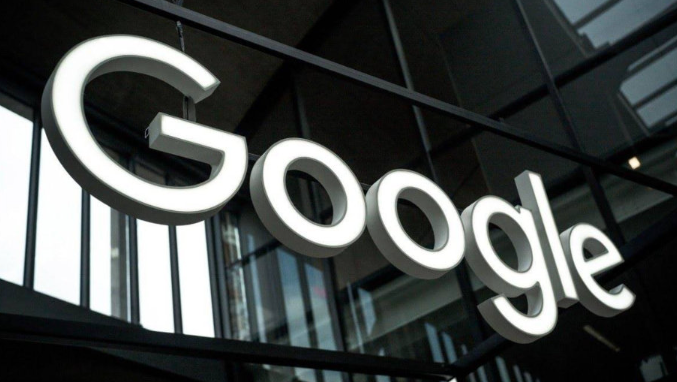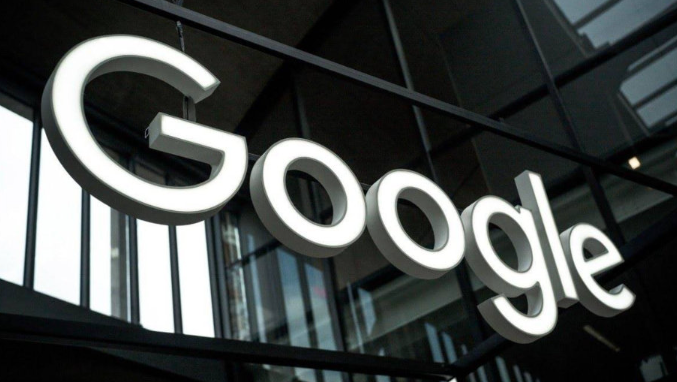
您的问题可能由于网络不稳定或者服务器维护,目前无法获取相关内容。以下是关于谷歌浏览器下载失败时网络诊断及优化方案全面解析的内容:
1. 检查基础网络连接
- 确认设备已连接Wi-Fi或移动数据→查看网络图标是否正常(无红叉或感叹号)→尝试打开其他网站(如百度、新浪)→若均无法访问→检查路由器、网线或联系网络服务商→重启路由器或切换网络后重试。
2. 测试网速与带宽占用
- 使用测速工具(如SpeedTest)检测下载速度→若网速远低于预期→关闭后台占用带宽的程序(如视频、下载工具)→或更换网络环境(如从Wi-Fi切换至手机热点)。
3. 排查防火墙与安全软件干扰
- 暂时关闭第三方杀毒软件或防火墙→在Windows控制面板中进入“允许应用通过防火墙”设置→勾选Google Chrome→重新尝试下载→若成功则将Chrome添加至安全软件白名单。
4. 清理浏览器缓存与Cookie
- 点击Chrome右上角三个点→选择“设置”→进入“隐私与安全”→点击“清除浏览数据”→勾选“缓存图片和文件”及“Cookie及其他站点数据”→点击“清除”→重启浏览器后再次下载。
5. 检查代理与DNS配置
- 进入Chrome设置→选择“高级”→在“系统”部分点击“打开计算机的代理设置”→关闭代理服务器(若无需代理)→或手动设置稳定DNS(如8.8.8.8)→通过命令提示符输入`ipconfig /all`确认DNS是否生效。
6. 验证下载地址与系统服务
- 确保从官网(`https://www.google.cn/intl/zh-CN/chrome/`)获取安装包→右键点击Chrome快捷方式→选择“以管理员身份运行”→按`Win+R`输入`services.msc`→检查Google更新服务(如Google Update Service)是否正常运行→若未启动则手动开启。
7. 更新浏览器与重置设置
- 进入Chrome“帮助”→选择“关于Google Chrome”→自动更新至最新版本→若问题持续→在设置中恢复默认配置→或重装浏览器(需先备份书签和数据)。